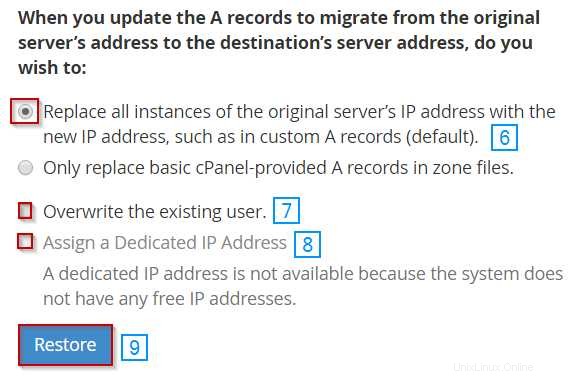Podle těchto pokynů můžete snadno obnovit zálohy ve WHM, pokud jste na jednom z našich cloudových nebo dedikovaných serverů s licencí WHM/cPanel. Postupujte podle kroků v této příručce.
Možnost obnovení zálohy
Krok 1 : Přejděte na WHM (tyto přihlašovací údaje jste uvedli v uvítacím e-mailu při nákupu licence cPanel)
Krok 2 : Přejděte do sekce Zálohování, buď vyhledáním ve sloupci na levé straně, nebo výběrem Zálohování mezi dostupnými možnostmi v nabídce WHM.
To lze provést vyhledáním slova „backup“ ve vyhledávací liště.
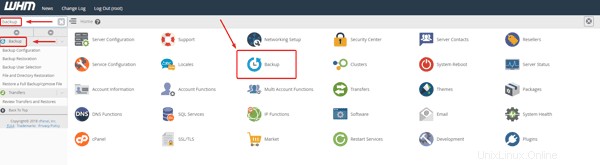
Krok 3 : Vyberte možnost Obnovení zálohy.
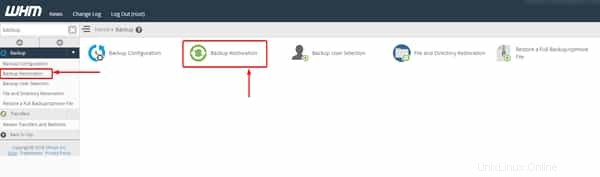
Krok 4: Vyberte, zda chcete obnovit zálohu pro konkrétního uživatele nebo pro konkrétní datum
4a: Všimněte si, že můžete použít více než jednoho uživatele, ale musíte je vybrat jednotlivě
Krok 5: Vyberte, zda chcete nějaké další možnosti (subdomény se automaticky neobnoví, pokud jsou zde konkrétně vybrány)
Krok 6: Klikněte na Přidat účet do fronty
Krok 7: Klikněte na Obnovit
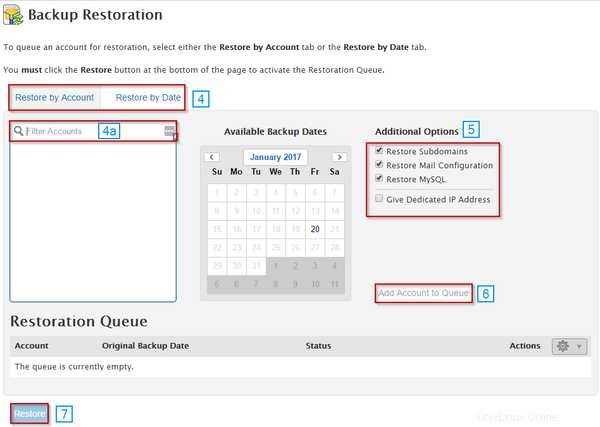
Možnost obnovení úplné zálohy/cpmove souboru
Krok 1 : Přejděte na WHM (tyto přihlašovací údaje jste uvedli v uvítacím e-mailu při nákupu licence cPanel)
Krok 2 : Přejděte do sekce Zálohování, buď vyhledáním ve sloupci na levé straně, nebo výběrem Zálohování mezi dostupnými možnostmi v nabídce WHM.
To lze provést vyhledáním slova „backup“ ve vyhledávací liště.
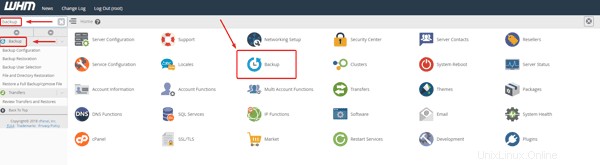
Krok 3 : Vyberte možnost Obnovení zálohy.
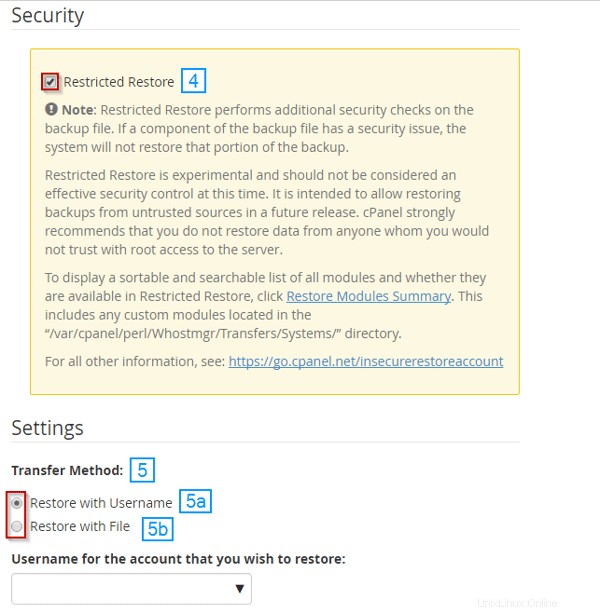
Krok 4: Vyberte, zda se má jednat o omezené obnovení
Krok 5: V části Způsob přenosu vyberte, zda chcete obnovit pomocí uživatelského jména nebo souboru
5a . Pokud obnovujete pomocí uživatelského jména, vyberte uživatelské jméno, které chcete obnovit
5b. Pokud obnovujete pomocí souboru, vyberte soubor, který chcete použít k dokončení obnovy
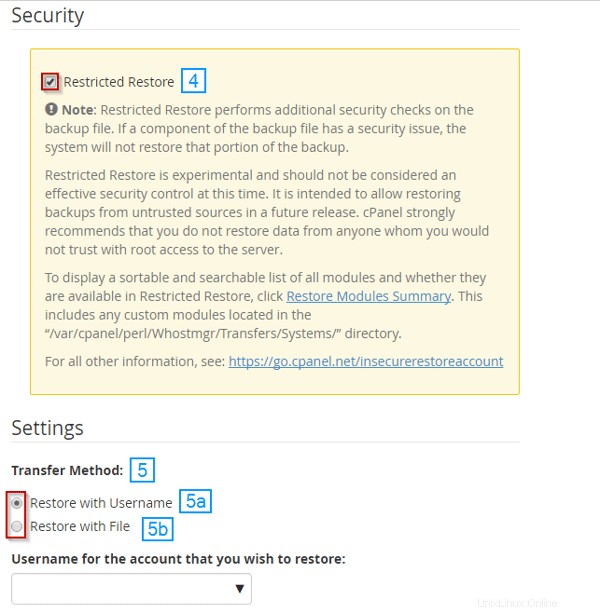
Krok 6: Vyberte, zda chcete přepsat každou instanci IP adres serverů, které původně existovaly, touto nebo nahradit základní záznamy A poskytnuté cPanel.
Krok 7: Pokud tento uživatelský účet již existuje a chcete nahradit obsah uživatele obsahem ze zálohy, vyberte přepsat daného uživatele
Krok 8: Pokud máte na svém serveru nepoužívanou IP adresu a chtěli byste, aby tento účet měl vyhrazenou IP, můžete zvolit přiřazení vyhrazené IP adresy účtu
Krok 9: Jakmile budete spokojeni s možnostmi, které jste vybrali, klikněte na tlačítko Obnovit v dolní části stránky